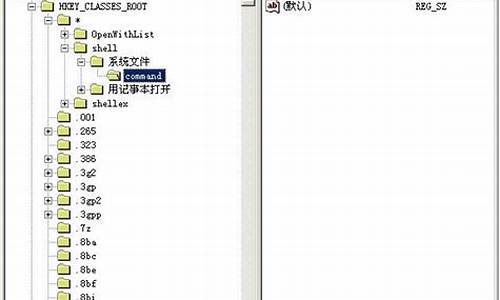安卓u盘格式化工具apk_安卓u盘低格工具
1.u盘低格工具怎么用

U盘请将磁盘插入驱动器解决方法
插入USB插口后,U盘指示灯会亮,并且在我的电脑中也显示了盘符号,不过双击它时,出现提示:请将磁盘插入驱动器。对此盘进行格式化时也出现同样的提示。一筹莫展。
努力寻求解决办法,解决方法如下:
1、 右键单击我的电脑,管理——存储——磁盘管理器,在右面的界面上可以看到代表该闪存的标志,点击它,选择“新建一个分区”,按提示完成格式化等操作,问题可望解决。
2、 下载“低级格式化工具”,对闪存进行低级格式化。
U盘修复工具(PortFree Production Program 3.27)使用方法:
(1) 请点击软件右下角的 "OPTION ",将出现如下窗口。
(2) 请选择 "Others ",选择 "Type "— > "Removable"
(3) 请选择 "Capacity Adjust ",在这里选择你的 U 盘的容量;如果在这里没有你所要的容量,请单击 "ADD ",填写你所需的容量。
(4) 请选择 "Flash Test",选择 "Low Level Format";这里有两个参数,一个是All Blocks (它的意思是低格式化整个盘),另一个是Good Blocks (它的意思是只低格式化好的区块,这个参数适合于含有坏区的U盘)
(5) 都按照以上方法选择好之后,请单击 "OK",保存设置,然后将U盘接到电脑上,单击 "RUN",开始低格式化。
上两种办法,似乎都很好用,但是应用到这个U盘上时都不好使用了。
1、 右侧界面上半部看不到代表闪存的标志,下半部有但是无法点击,白费;
2、 按了“RUN”以后,我的电脑里U盘盘符不见了,U盘的灯也不闪了,低级格式化无法完成。
u盘低格工具怎么用
量产方法:
1。首先要判断U盘主控芯片,方法有2
a)
去“数码之家”论坛下载
芯片精灵(ChipGenius)软件来检测
b)
最准确方法-拆盘查看主控芯片,
直接下开外壳,里面只有2块
芯片,较小的那块就是主控芯片
2。再去“数码之家”论坛下载对应主控的量产工具进行量产即可。
(不同厂家的主控芯片都有其保密的指令与函数,没法通用)
3.
量产时的注意事项
1)不要怕,大胆的弄,U盘不会坏的。
2)量产也有经常出错的时候,如U盘变成8M,再次进行。
3)量产工具版本不是越高越好
U盘是我们经常使用的办公工具,对u盘的一些基本使用还是要学会的,为了更好的去是用U盘,学会使用u盘低格工具进行格式化的方法是很重要的,那么要怎么操作呢?为此,小编今天就特地的来教大家u盘低格工具怎么用。
工具/原料
系统版本:win10 专业版
品牌型号:戴尔 XPS13-9350-3708
软件版本:diskgenius 4.9.5.508
方法一、u盘低格工具使用教程
1、搜索下载:diskgenius软件
2、把U盘插进电脑,打开diskgenius,就能看到界面左面一栏有U盘的标志。
3、右键选择U盘,选择格式化。
4、弹出窗口中一定要选择NTFS格式,在确定。
5、然后就是等待它格式化完成。
6、可以看到U盘已经变为NTFS格式了
总结
1、搜索下载:diskgenius软件,把U盘插进电脑,打开diskgenius,就能看到界面左面一栏有U盘的标志。
2、右键选择U盘,选择格式化,弹出窗口中一定要选择NTFS格式,在确定。
3、然后就是等待它格式化完成,可以看到U盘已经变为NTFS格式了。
声明:本站所有文章资源内容,如无特殊说明或标注,均为采集网络资源。如若本站内容侵犯了原著者的合法权益,可联系本站删除。